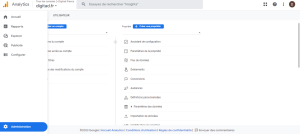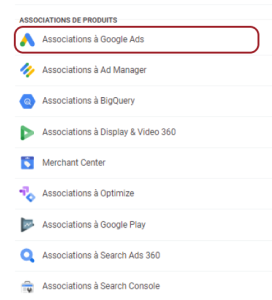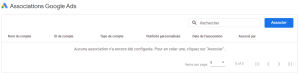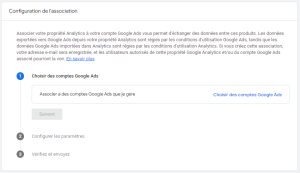Comment lier Analytics et Google Ads ? 🔧
Imaginez pouvoir évaluer en temps réel les performances de vos campagnes Google Ads…Et tout ceci en optimisant votre stratégie et en atteignant vos objectifs plus rapidement.
Eh bien, bonne nouvelle : grâce à la puissance de Google Analytics, vous pouvez associer vos campagnes Google Ads à votre compte Analytics et accéder à une mine d’informations utiles pour optimiser votre retour sur investissement !
Dans cet article, nos consultants en marketing digital vous expliquent en détail comment lier Analytics et Google Ads ! Prêts à booster vos campagnes ? 🚀
Pourquoi lier Google Analytics 4 et Google Ads ?
Il y a plusieurs raisons pour lesquelles vous voudriez lier Analytics et Google Ads :
- Une meilleure compréhension des comportements de vos utilisateurs
- Un suivi précis de vos conversions
- Une analyse précise de vos retours sur investissement
Et pour le côté un peu plus technique :
- Vous avez accès à des données précises et détaillées de vos annonces Google Ads
- Vous pouvez facilement importer vos objectifs et vos transactions e-commerce Analytics vers Google Ads
- Vous avez la possibilité d’améliorer vos stratégies de remarketing Google Ads grâce aux options d’Analytics
- Depuis Google Ads, vous avez facilement accès à vos statistiques Google Analytics
Vous l’aurez compris, associer Google Ads et Google Analytics apporte son lot d’avantages. Cela vous permet aussi de mieux comprendre l’efficacité de vos campagnes publicitaires et de connaître le trafic d’un site en détails.
Lier Analytics et Google Ads vous aide à suivre comment les visiteurs qui ont cliqué sur vos annonces publicitaires interagissent avec votre site Web, mesurer les conversions et les objectifs, ainsi que déterminer le retour sur investissement de vos campagnes publicitaires.
Comment lier Analytics et Google Ads ?
Avant de commencer à lier Analytics et Google Ads, assurez-vous que vous possédez bien le rôle éditeur sur votre compte Google ! Sans cette autorisation, il ne vous sera pas possible de faire l’association entre Google Ads et Google Analytics. Et si vous n’avez pas encore installé Google Analytics 4, n’hésitez pas à le faire pour pouvoir suivre les prochaines étapes.
Si vous êtes bien l’administrateur, alors voici les étapes à suivre !
1- Connectez-vous à votre compte Analytics : Il vous est également possible d’ouvrir votre Analytics à partir de la plateforme Google Ads. Pour cela, rendez-vous dans “Outils et paramètres” puis sur “Google Analytics”.
2- Accédez à votre propriété : Allez dans “Administration” et cliquez sur “Propriété à associer”
3- Cliquez sur “Association à Google Ads” :
4- Sélectionnez “+ Nouveau groupe d’associations”
5- Choisissez les comptes Google Ads que vous voulez associer : Dans le cas où vous avez un compte Google Ads en tant qu’administrateur, sélectionnez celui-ci et tous ses comptes associés.
En revanche, si vous ne souhaitez associer que quelques comptes gérés, créez un compte administrateur et choisissez les comptes Google Ads que vous souhaitez associer.
6- Choisissez un titre pour le groupe d’association
7- Il vous faut maintenant activer l’association pour l’ensemble des vues de la propriété Google Ads dont vous voulez consulter les données
8- Si vous souhaitez inclure ces données à chaque vue : Cliquez sur “Activer les rapports relatifs aux impressions enregistrées sur le Réseau Display de Google”
9- Si vous souhaitez marquer manuellement vos associations : Allez dans “Paramètres avancés” puis dans “Conserver mes paramètres actuels de marquage automatique”
Sinon, vous pouvez activer le marquage automatique dans vos comptes Google Ads
10 – Sélectionnez “Associer les comptes” et le tour est joué !
Lier Analytics et Google Ads est aussi simple que ça ! Nous vous recommandons d’activer le marquage automatique, de cette manière, Google Analytics pourra directement commencer à associer vos données Google Ads.
Et voilà le travail !
Nous espérons que ce court tutoriel vous aura été utile ! Pour plus d’articles sur le sujet de Google Ads ou encore Analytics, n’hésitez pas à consulter notre blog.
En attendant, notre agence reste à votre disposition pour toute demande.
FAQ – Associer Google Analytics 4 et Google Ads
Quels sont les avantages d’associer Google Ads à Google Analytics ?
Les avantages d’associer Google Ads à Google Analytics sont :
- Suivre vos conversions
- Comprendre le comportement de vos visiteurs
- Analyser vos performances publicitaires
- Suivre votre retour sur investissement
Comment vérifier si mon compte Google Ads est associé à Google Analytics ?
Pour vérifier si votre compte Google Ads est associé à Google Analytics, voici les étapes :
- Sélectionnez la propriété de site que vous souhaitez vérifier dans votre compte
- Cliquez sur “Admin” dans la barre de navigation
- Dans “Compte”, choisissez le compte Google Ads que vous souhaitez vérifier
- Sélectionnez “Association de compte” dans “Propriété”
- Si votre compte est bien associé, il vous sera notifié “Associé”
Comment désactiver l’association de mon compte Google Ads avec Google Analytics ?
Pour désactiver l’association de votre compte Google Ads à Google Analytics :
- Sur votre compte, cliquez sur “Administration” puis sur “propriété à dissocier”
- Dans “Propriété” allez dans “Association à Google Ads”
- Cliquez sur le groupe d’association que vous souhaitez supprimer
- Puis sur “Supprimer le groupe d’associations” et enfin, confirmez
Comment suivre les conversions provenant de Google Ads dans Google Analytics ?
Pour suivre les conversions provenant de Google Ads dans Google Analytics :
- Dans votre compte, sélectionnez la propriété que vous souhaitez suivre
- Cliquez sur “Acquisition” puis sur “Google Ads”
- Sélectionnez “Conversion” là où se trouve l’aperçu de vos campagnes Google Ads
- Choisissez “Campagnes”
- Vous avez alors accès à une liste des campagnes Google Ads qui ont généré des conversions, ainsi que des données telles que le nombre de conversions, la valeur des conversions et le coût par conversion
Comment utiliser les données de Google Analytics pour optimiser mes campagnes Google Ads ?
Voici quelques-unes des manières d’utiliser les données de Google Analytics pour optimiser vos campagnes Google Ads :
- Identifier les pages de destination qui convertissent le mieux
- Comprendre le comportement des utilisateurs
- Utiliser des audiences personnalisées
- Optimiser les enchères
- Mesurer l’impact des campagnes Google Ads sur les objectifs de votre site

Nathan a découvert le Marketing digital par hasard et il a décidé d’y rester par amour. Après avoir aidé à repenser les stratégies de grands groupes en se nourrissant du savoir-faire canadien, il rentre en France pour lancer Digitad de l’autre côté de l’Atlantique.